Adams2014闪退的解决办法
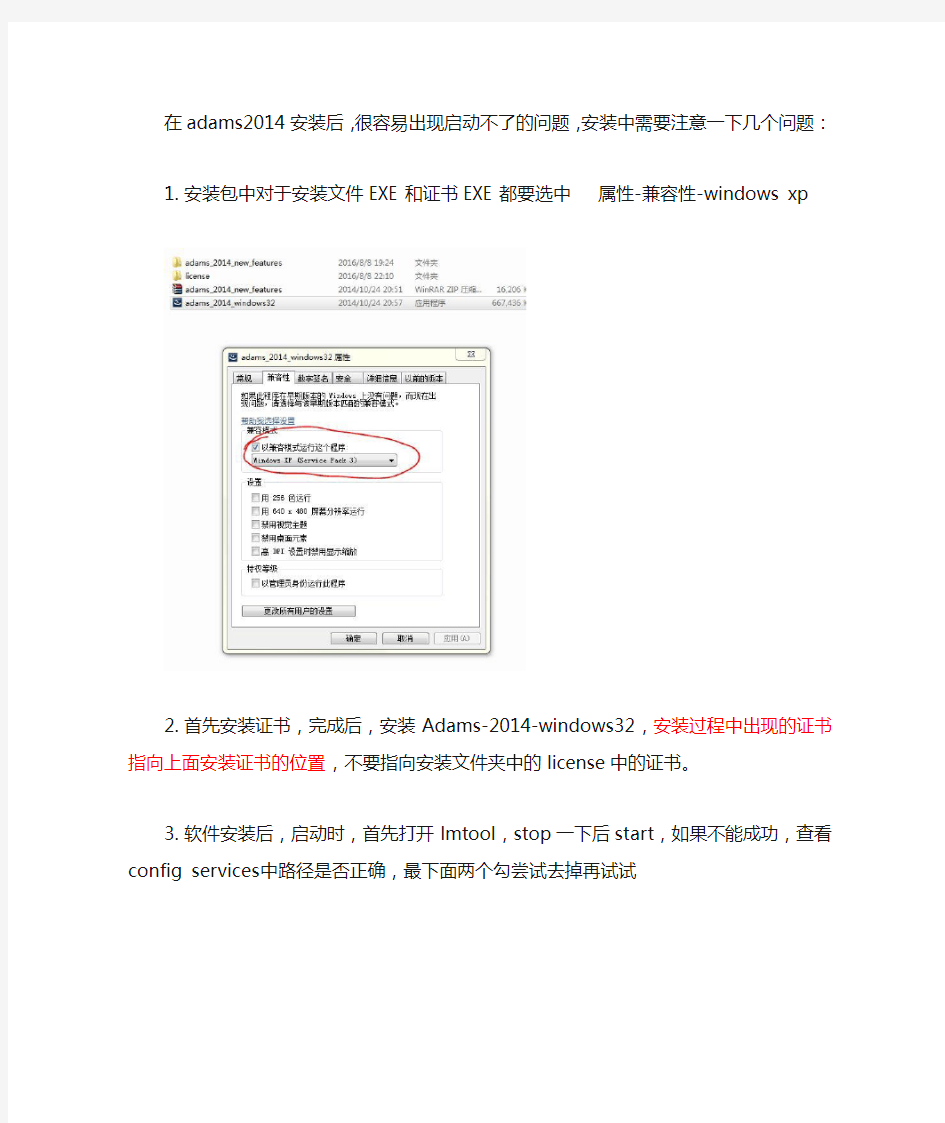
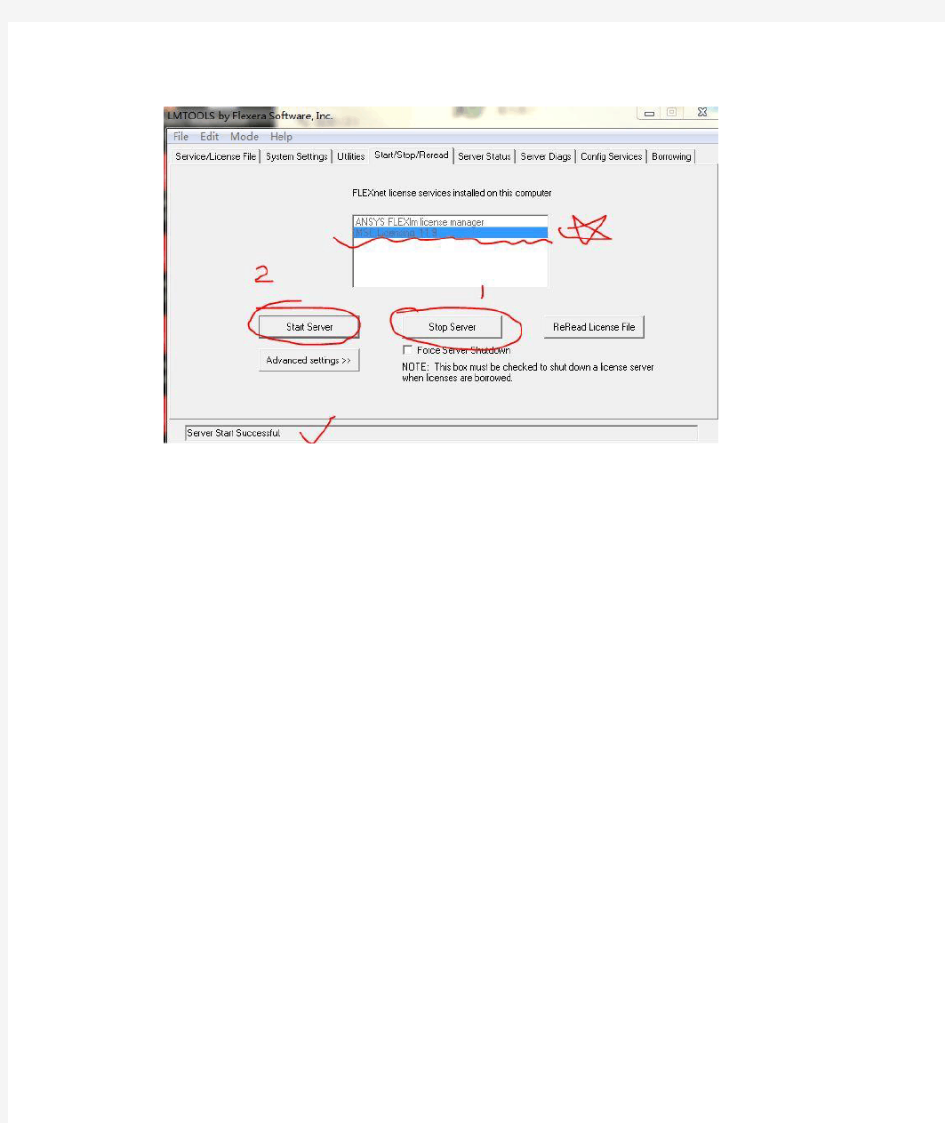
在adams2014安装后,很容易出现启动不了的问题,安装中需要注意一下几个问题:
1.安装包中对于安装文件EXE和证书EXE都要选中属性-兼容性-windows xp
2.首先安装证书,完成后,安装Adams-2014-windows32,安装过程中出现的证书指向上面
安装证书的位置,不要指向安装文件夹中的license中的证书。
3.软件安装后,启动时,首先打开lmtool,stop一下后start,如果不能成功,查看config
services中路径是否正确,最下面两个勾尝试去掉再试试
Windows7建立无线WiFi热点疑难问题解决方法共14页文档
第一篇: Win7建立无线wifi热点手机电脑无线共享上网windows 7本身就有无线路由器的功能,传统的临时无线网(即Ad Hoc 模式)是一种点对点网络,类似于有线网中的“双机互联”虽然也能实现互联网共享,但主要用于两个设备临时互联,并且有的设备(如:采用Android系统的手机等设备)并不支持连接到临时无线网络,换句话就是找不到该无线网络信号。另外,由于一块无线网卡只能连接到一个无线网络,因此,如果通过无线网卡连接到Internet,就不能再使用这个无线网卡建立临时网络,共享Internet 了。 而Win7 中的隐藏功能,虚拟Wifi(即虚拟无线AP,也可叫虚拟WiFi )功能可以在一块真实无线网卡基础上再虚拟出一块网卡,实现无线路由器的AP 功能,解决了临时网络的所有问题。 本方法最适合不使用路由器或路由器断电,但需要无线共享上网,且需要手机共享上网尤其是Android系统的手机。 一、以操作系统为win7的笔记本或装有无线网卡的win7台式机作为主机。配置步骤如下: 1.以管理员身份运行命令提示符: 用快捷键win+R→输入cmd→回车(如图1、图2)
图-1 在命令行键入: netsh wlan set hostednetwork mode=allow ssid=Intel(R)WiFi-5300BGN key=12345678 命令行注解: Mode:是否启用虚拟Wifi网卡,(改为disallow则为禁用,虚拟网卡即会消失。)ssid:指定无线网络的名称(可以自定义),最好为英文。 Key:指定无线网络的密码。该密码用于对无线网进行安全的WPA2加密,能够很好的防止被蹭网。(8位或以上数字或字母) 以上三个参数也可以单独使用 例如: 1、netsh wlan set hostednetwork mode=allow(承载网络模式设置为允许即:开启 无线虚拟Wifi网卡) 2、netsh wlan set hostednetwork mode=disallow(禁用无线虚拟Wifi网卡,网络图 标消失) 3、netsh wlan set hostednetwork ssid=Intel(R)WiFi-5300BGN key=12345678 (设置一个ssid为Intel(R)WiFi-5300BGN的无线接入点,接入点密码为12345678) 2、建立WIN7的虚拟WiFi网络:
手机WIFI搜到了热点就是连接不上解决方法
01、正确关闭软件方法,任务栏——屏幕右下角——鼠标右击——关闭热点并退出 02、网卡的兼容性,必需有无线网卡支持软AP的才可以使用本软件。WIN7可以测试是否支持软AP,开始—附件—命令提示符——右击以管理员身份运行—输入netsh wlan start hostednetwork按下回车键 03、安装软件时,请把防御软件关闭 04、防御软件提示时,请允许通过并记住 05、卸载软件必须重启 06、安装后完成必须重启电脑 07、重启之后,先等待网卡驱动启动完成,大概5分钟,在打开软件 08、软件密码必须是8位 09、网卡驱动要完整安装,可以用驱动精灵会人生安装网卡驱动 10、XP的必须装Microsoft .net framework 3.5 sp1,安装软件时,没装的软件会帮您装.net3.5 11、如果有2块无线网卡,请禁止一块无线网卡 12、一块无线网卡,出现2块虚拟无线网卡的,请禁止一块虚拟的无线网卡 13、手机的系统,在使用XP的系统,安卓手机的情况下,手机必须ROOT之后支持ADHOC才可以使用本软件 14、电脑系统的版本。WIN7家庭版的不支持本软件,XP的不支持二次封包系统 15、校园网的用户,只要拨号软件没用防火墙可以使用本软件
16、安装与卸载的时候会有断网现象,只要手机连接就可以,属于正常现象 17、系统如果进行"360加速优化",可以重新"恢复开启"。方法:360——"启动项"——WIFI热点设置工具connectify的关联启动程序选择开启——"应用软件服务"——虚拟无线路由器connectify服务、DHCP服务。选择开启——"系统关键服务"——网络连接共享服务、无线配置服务、DNS客户端高速缓存服务、DHCP客户端服务、DCOM 加载服务、网络动态数据交换服务。 1、情况描述:手机搜到了热点就是连接不上。 [hide] 解决方法:wifi共享精灵启动界面--高级设置--共享模式选择(选择正确模式),安卓系统的手机只可以使用无线AP WPA2模式(win7),IOS系统手机WPA2模式和WEP模式皆可使用。查看电脑右下角虚拟网卡(热点名称)是否有internet连接,如果没有,打开电脑的网络和共享中心--更改适配器,把上网的网卡右击属性重新共享一下(共享勾去掉确定,然后共享勾勾上确定)。wifi共享精灵启动界面的热点名称要是纯英文小写字母,密码使用纯数字启动。 2、情况描述:软件启动成功,手机搜到热点连接热点成功,手机上不了网。 解决方法: 第一步:如果你装360请把360的ARP防御关闭。右击360图标点
闪讯wifi上网
几点说明:1:教程是在Win7下做的,其它Windows系统自己灵活变通吧!都可以的! 2:网络共享对于一般宽带很简单,但在大部分浙江高校电信为达到学生一人一号的目的,开发了这个限制宽带共享的成为闪讯的网络拨号连接软件,本教程的意义就在于此了! 3:类似教程网络上一大片,这里我能做的尽量是傻瓜式一点,老鸟就一笑置之吧…… 三部曲之一:建立一个无线连接 1:点击网络图标 2:点击打开网络共享中心 3:点击打卡管理无线网络
4:点击添加 5:这里选创建临时网络
6:连接名自己写一个(就是等下搜索到无线的名称)7:安全类型选择wep(根据自己需要而定) 8:密钥就是等下连接无线的密码 9:勾选保存这个网络然后一路下一步
10:到这里直接关闭就是了 ---------------------------------------------------------------不是很华丽的分割线------------------------------------------------------------------------------------------------------------------------ 三部曲之二:共享出闪讯网络 1:点击网络图标
2:点击打开网络共享中心 3:找到闪讯的连接,并点击3处 4:点击属性
5:打开共享选项卡 6:勾选此项 7:下拉选择无线网络连接然后确定 ----------------------------------------------------------------------我是分割线,不要讨厌我哦------------------------------------------------------------------------------------------------------- 三部曲之三:破解闪讯 这里我们需要一个闪讯破解的软件《布闪廖》(感谢原作者)布闪廖.rar (137 K) 下载次数:663 解压后打开
DPtech UAG3000系列产品
UAG3000系列产品FAQ 1. UAG功能相关问题 (3) 1.1 Q:流控和审计产品为什么要合一? (3) 1.2 Q:流控和审计产品为什么配置病毒防护? (3) 1.3 Q:是否支持本地认证?认证流程如何? (3) 1.4 Q:对加密的IM聊天工具如何审计,如QQ、MSN等? (3) 1.5 Q:如何处理加密、未知的P2P流量? (4) 1.6 Q:如何处理HTTPS流量? (4) 1.7 Q: 由于全网用户是DHCP动态分配地址,怎么样添加例外用户了? (4) 1.8 Q: 如果评估网络带宽流量所产生的日志量?形成的日志是否支持压缩? (4) 1.9 Q: UAG接口必须成对使用吗?如果一对接口中一个接口断掉,另外的接口是否同步停用? (4) 1.10 Q: UAG提供独立的管理接口? (4) 1.11 Q: 透明部署情况下,有2条(或多条)链路,上先行交换机接口都各自进行聚合,设备识别是否有问题?通过路由协议进行负载分担是否有问题? (4) 1.12 Q: 对未识别流量如何处理? (4) 1.13 Q: 在做限速时是通过哪种机制实现? (4) 1.14 Q: 支持的第三方认证有哪些?实现方式如何? (4) 1.15 Q: Portal认证(即Web认证)部署要求是什么?基本流程是什么?Radius服务器有什么要求? (5) 1.16 Q: 如要部署在NAT之后实现方式如何精确审计及流控? (6) 1.17 Q: 在做限速时是通过哪种机制实现? (6) 1.18 Q: 经过带宽(限速)管理后,带宽资源是否要减少? (6) 1.19 Q: PFP掉电什么时候工作? (6) 1.20 Q: PPPoE报文是否可审计? (6) 1.21 Q: UAG可以满足那些认证标准? (6) 1.22 Q:UAG支持多少Portal用户认证? (7) 1.23 Q: UAG对数据库审计能做到什么程度? (7) 1.24 Q: UAG能否提供地址信息库? (7) 第 1 页 /总 8 页
WiFi伴侣无法使用常见问题处理方法
拨号成功后无法正常使用WiFi伴侣 您使用的账号不允许使用此功能: 确认用户闪讯账号是否以电信号段手机号码开头,目前WiFi伴侣仅融合了电信手机号码的闪讯账号可用,其他闪讯用户不可使用此功能。 此区域暂不支持此功能: 用户所在地市未开放此功能。 服务器没有启用此功能: 闪讯客户端未从服务端完成数据获取,提示用户在拨号后等待1-3分钟再试。 无法开启共享模式: 1.确认用户电脑无线网卡处于启用状态(禁用无线网卡时,此功能无法正常使用); 2.确认用户所设置的WiFi伴侣连接密码达到8位或8位以上(不足8位时,此功能无 法正常使用); 3.确认用户已将360WiFi、猎豹WiFi、WiFi共享大师等网络共享软件完全卸载,并再 完全卸载以上软件后重启电脑再试; 无法识别无线网卡: 1.确认用户电脑无线网卡处于启用状态(禁用无线网卡时,此功能无法正常使用); 2.确认用户所设置的WiFi伴侣连接密码达到8位或8位以上(不足8位时,此功能无 法正常使用); 3.确认用户已将360WiFi、猎豹WiFi、WiFi共享大师等网络共享软件完全卸载,并再 完全卸载以上软件后重启电脑再试; 未知错误,请重试: 1.确认用户是否从闪讯客户端拨号界面打开WiFi伴侣,而非从闪讯客户端安装文件夹 中打开; 2.卸载并重新安装新版本闪讯客户端; 手机或Pad搜索不到WiFi伴侣的信号: 1.确认用户设置的WiFi伴侣信号名称是否为中文(WiFi伴侣信号名称暂不支持中文);
2.确认用户是否使用了苹果iOS8.2的手机或Pad(苹果iOS8.2存在此缺陷,建议用户 手动在手机或Pad上输入已设置的WiFi伴侣信号名称尝试连接); 3.告知用户完全退出闪讯客户端(或重启电脑),或重新开启手机/Pad的无线网络后 再次尝试。 手机或Pad连接WiFi伴侣信号后无法正常上网: 告知用户手机或Pad连接WiFi伴侣信号后,还需要在手机或Pad上下载“无线管家” (可登录https://www.360docs.net/doc/9112365775.html,网站,扫描二维码下载),通过“无线管家”中的“WiFi伴侣” 点击连接即可。 连接WiFi伴侣时手机或Pad提示“设备访问受限”: 1.后台服务器会将用户第一次使用WiFi伴侣时的手机或Pad与其闪讯账号进行自动绑 定,用户再次使用其他手机或Pad连接WiFi伴侣时将会出现此提示; 2.用户如需解绑或更换WiFi伴侣绑定的手机/Pad,需要到校园营业厅完成。 连接WiFi伴侣时手机或Pad提示“连接超时,请确认已连接到SingleNet WiFi再重试”: 1.手机或Pad重新连接WiFi伴侣信号,并退出手机或Pad上的无线管家后再次打开尝 试连接; 2.退出电脑端WiFi伴侣或闪讯客户端,重新拨号并打开WiFi伴侣后再次尝试;
大学生消费问题统计分析论文
大学生消费问题统计分析论文 目录 摘要 ................................................. 错误!未定义书签。英文摘要: .. (1) 1 引言 .............................................. 错误!未定义书签。 2 目前我校学生消费状况的描述性统计分析 (2) 2.1 每月主要消费项目 ............................. 错误!未定义书签。 2.1.1 伙食 (4) 2.1.2 通讯(电话、上网) ......................... 错误!未定义书签。 2.1.3 购物(服装、饰品) (5) 2.1.4 学习费用 (6) 2.1.5 娱乐 (6) 2.1.6 交际 (7) 2.1.7 其他 (7) 2.2 生活费来源 (8) 2.3 学生消费观念 (9) 3 家庭月收入对理财能力的影响 (11) 4 性别差异及家庭月收入对月平均消费的影响分析 (13) 5 对学生消费现状的总结 (17) 5.1 理性的一面 (17) 5.1.1 理性消费仍是主流 (17) 5.1.2 追求实惠与高标的结合 (17) 5.1.3 节约观念未过时 (17) 5.1 欠缺的一面 (17) 5.1.1 理财意识薄弱 (18) 5.1.2 经济独立意识较弱 (18) 5.1.3 缺乏健康的消费指导 (18) 6 建议 (18) 参考文献: (18) 附录:问卷调查 (18)
大学生消费问题统计分析 摘要:在当前市场经济的环境下,随着社会生活环境的改善和生活水平的日益提高,作为特殊的社会消费群体——大学生,其消费方向、消费观念、消费形式等备受人们关注。本文研究了浙江师范大学学生的消费问题。首先,我们根据实际情况,设计了一份调查问卷,通过随机抽样调查,获得了相关数据,并进行初步统计。然后,我们运用了相关的数理统计知识、spss 软件和excel软件对所获得的数据进行具体的统计分析,从而得出结果,揭示了浙师大在校学生目前的消费状况、影响因素以及存在的主要问题。最后,针对以上结论,我们提出了相关建议。 关键词:大学生;消费状况;影响因素;统计分析 Statistical Analysis of the consumption Problem of College Students Abstract: Nowadays, under the system of economy market and also with the improvement of the social environment and the living standard of our normal life, the university students, as a special kind of custom, the direction, the sense and also the form of consumption of theirs attract more and more attention. This paper deals with the consumption problem of Zhejiang Normal University students. To begin with, we design a questionnaire according to the actual conditions. Through the random sample, we get the related data and then we have the preliminary statistical analysis. Next, with the help of the related knowledge of mathematical statistics, the SPSS software and also the EXCAL, we have more concrete analysis to the data and get a final issue. It reveals the consumptive situation, the impact factor and also the main exacted problems of the students in Zhejiang Normal University. Finally, we come up some suggestion on above conclusions. Keywords: university students, consumptive situation, impact factor, statistical analysis
无线网卡使用常见问题及解决方法
无线网卡使用常见问题及解决方法 适用于型号:LB-LINK品牌的BL-LW05-AR5,BL-LW06-AR, BL-LW06-1R,BL-LW05-5R2,有购买此类型号的朋友敬请转载,保存,以便查用。 驱动安装 1、驱动的安装是先安装驱动还是先插网卡?安装显示微标认证怎么选择? 安装驱动之前先把网卡插到电脑的USB口上。再把光盘打开,进行安装。 在安装驱动的时候电脑出现没经过微标认证,该如何选择? XP系统出现的未经过微标认证,则点击继续安装。 WIN7系统出现的未经过微标认证,则点击始终安装此程序。 选择继续安装对电脑没有任何的损坏。 WIN7安全提示:
2、安装好驱动之后我在哪里找到驱动程序的配置? 网卡安装好之后,我们需要对网卡进行相对应的配置。 如果你购买的是05-AR5,则在安装好驱动之后在电脑的桌面会出现一个绿色的图标,可以通过以下三种方式打开网卡的设置界面: 1)双击桌面的驱动图标,会弹出设置界面 2)双击屏幕的右下角的驱动图标 3)在开始----所有程序里面找到:BLINK 11N 的程序,选择即可打开。 3.我安装好驱动之后要不要重启电脑? 一般来说如果电脑已经正确的识别了网卡,则不需要重启电脑也可以对网卡进行配置,如果你的电脑在安装好驱动之后还是不能识别网卡,则需要把电脑重启,然后再对网卡进行配置。 4、我安装好驱动之后在网卡的设置界面只有关于,刷新,和说明书的不一样。 这种情况就是属于网卡的驱动没有安装成功,如果你是在台式机上安装,请将网卡插到电脑的后面,然后把驱动卸载了,打开光盘,复制光盘内的windows driver文件夹到桌面,双击打开里面的setup.exe文件,即把驱动重新安装一遍。
闪讯问题解决办法总汇
闪讯问题解决办法总汇 一、闪讯错误代码解决办法 原因一:没有订购套餐 问题描述提示错误代码 问题定位用户使用闪讯宽带业务,一定要先订购套餐 问题解决登陆用户自服务Portal,订购套餐 原因二:用户名小写 问题描述提示错误代码 问题定位使用闪讯宽带涉及到的用户名后缀字母一定要大写, 问题解决用户名后缀字母大写登陆 原因三:Portal、AAA密码不一致 问题描述提示错误代码 问题定位用户修改密码后Portal因为网络等原因没有同步至AAA,导致Portal侧修改密码,AAA侧密码未修改 问题解决临时可使用原密码进行宽带认证登陆,用户可以自行在页面修改密码,一般在10分钟内生效 原因四:(笔记本)使用了免费WIFI ,例如360的免费WIFI 问题描述提示错误代码 问题定位使用了免费WIFI ,例如360的免费WIFI 问题解决删除或卸载使用的免费WIFI (你用的是笔记本电脑,这是因为你电脑里其他的无线连接占用了你本地连接的IP,因此无法共享给本地连接,试试把无线连接禁用,应该就可以共享给本地连接了) 原因五:用户预订套餐,但在套餐扣费钱将钱转至其他账户,导致套餐未生效 问题描述提示错误代码 问题定位用户预订套餐,但在套餐扣费钱将钱转至其他帐户,导致套餐预订扣费失败,套餐未生效 问题解决Portal侧对该用户取消套餐后重新订购检查网线、端口等连接相关的硬件设备即可
【提示:Portal在英语中是入口的意思。Portal认证通常也称为Web认证,一般将Portal 认证网站称为门户网站。】 二、显示调制器报告了一个错误 问题描述显示调制调节器一个错误 问题定位你网线没插好,或者你插孔有问题 问题解决检查网线连接处的插头和插口是否有问题
闪讯问题
浙江电信数字校园网常见问题集 1. 错误代码678 2 2. 认证模块错 2 3. DNS错误(IP地址受限) 2 4. 端口已被占用或不可用(错误号602,633) 3 5. 无法连接到指定目标 3 6. win2000、XP操作系统下弹出“没有PPPOE相关信息”对话框 3 7. 网站打不开 3 8. 软件执行了非法操作,windows即将关闭软件 4 9. Vista系统安装认证客户端软件,运行后蓝屏 4 10. 机器或网页速度变慢、重启、死机、定时关机等现象 5 11. 错误代码691(因为PPPOE的限制,没订购套餐、用户名后缀小写等现象均报691错误) 5 11.1错误代码691(没有订购套餐) 5 11.2错误代码691(用户名小写) 6 11.3错误代码691(Portal、AAA密码不一致) 6 11.4错误代码691(用户预订套餐,但在套餐扣费钱将钱转至其他帐户,导致套餐未生效) 6 11.5错误代码691(用户出现吊死用户) 6 12无法连接服务器 6 1. 错误代码678 问题描述拨号出现678 远程服务器无应答代码错误 问题定位认证信息无法到达认证服务器 问题解决认证信息无法达到认证服务器,一般的原因是链路问题引起。 1. 确认XLPPPoEPC协议安装成功。到本地连接属性中查看是否存在XLPPPoEPC协议; 2. 确认本机到认证服务器的链路是否正常。例如:本地连接是否正常,网卡驱动是否正常、与Modem连接是否正常,到本地交换机的连接是否正常等; 3. 如以上链路原因均已排除,请联系维护人员检查高端交换机的配置是否正常。 2. 认证模块错 问题描述拨号客户端提示认证模块错 问题定位服务中的--Remote Access Connection Manger 服务没有启动 问题解决服务中的--Remote Access Connection Manger 服务没有启动(不知道什么原因禁用的),由于此服务的作用是建立宽带连接使用的,因此在使用闪讯拨号时由于服务没有启动因此无法建立宽带链接,因此报认证模块错误,启动此服务后即可 3. DNS错误(IP地址受限) 问题描述拨号客户端提示DNS错误或IP地址受受限 问题定位Portal认证方式里需要学生终端首先获得有效IP地址及DNS之后,方可拨号。未获得之前拨号则会提示以上错误信息。 问题解决1、检查用户能否正常获取DHCP地址
闪讯远程计算机被关闭处理办法
Win8 系统 720远程计算机关闭 处理办法 1、现象 A、使用闪讯客户端拨号提示720 远程计算机关闭 B、通过控制面板---设备管理器可以查看到有三个WAN 有黄叹号: 存在此问题,会导致PPPOE拨号无法使用,此为系统一个bug导致 2、处理办法 1、务必关闭或卸载掉360或qq管家等软件,以防止后续文件无法导入注册表 2、执行压缩包中的720fix_win8.reg文件,点击导入注册表中 3、重新启动机器,然后查看设备管理器中是否还存在WAN的黄叹号,如 已不存在则拨号将正常,不需要进行以下步骤 4、如还存在请执行如下步骤: A、在运行窗口输入regedit打开注册表 B、找到如下路径: ● [HKEY_LOCAL_MACHINE\SYSTEM\CurrentControlSet\Control\Class\{4d36e972-e325 -11ce-bfc1-08002be10318}\0005\Linkage]
在Linkage的右边窗口参数中有个FilterList 参数–双击打开 选择数值数据中的内容清除掉(全选后点delete全部清空),点击确定: ● [HKEY_LOCAL_MACHINE\SYSTEM\CurrentControlSet\Control\Class\{4d36e972-e325 -11ce-bfc1-08002be10318}\0006\Linkage] 在Linkage的右边窗口参数中有个FilterList参数–双击打开
选择数值数据中的内容清除掉(全选后点delete全部清空),点击确定: ● [HKEY_LOCAL_MACHINE\SYSTEM\CurrentControlSet\Control\Class\{4d36e972-e325 -11ce-bfc1-08002be10318}\0007\Linkage] 在Linkage的右边窗口参数中有个FilterList参数–双击打开
随身WiFi无法使用常见问题解决方案
一、无法创建热点(包括闪退、96%卡住、无法安装驱动等) 1、是否驱动未安装成功 右键点击我的电脑—属性—设备管理器—网络适配器,查看“802.11n USB Wireless LAN Card”状态是否正常 下图为正常安装时的显示: 2、是否ICS,WiredAutoConfig,WLAN AutoConfig服务开启失败 此时会出现网络共享无法开启,需要进入“服务”中手动开启,并设置成为“自动”开启模式, 路径为“右键计算机→管理→服务和应用程序”。Win7和XP截图如下:
3、是否提示系统WMI服务损坏 右键点击电脑中的本地连接--属性--“高级”选项中是否出现损坏提示,如下图 或在安装中提示重启电脑(如下图),请重启电脑后查看是否可以正常创建热点
4、是否为IP冲突 在开启网络共享时提示“出现错误、无法开启” 开始—运行中输入cmd后回车,输入ipconfig空格/all,查看本地IP是否为 “192.168.0.X”,如下图 如果是即发生了IP冲突问题,此时需要我们手动更改IP (可能会出现断网现象,须提前告知用户并留下电话联系方式) 将IP设置成“192.168.5.1”或“192.168.7.1”即可。 具体修改方法如下:右键点击本地连接—属性,双击“internet 协议版本4”,选择“使用下面的ip地址” 按照截图中的地址进行配置,配置完毕后点击确定,此时可能会出现断网的情况
5、是否为第三方软件限制 请查看电脑中是否使用了第三方的上网客户端,目前已知有互联星空,讯闪,闪讯,E信,锐捷,宽带我世界 联想的Ethernet Connectted / WLANRadio OFF等客户端软件以及诺顿(ESET)等一些安全杀软。 二、能连接热点但是手机无法通过热点上网 1、无线网卡接收到数据是否为0
【11月20日更新】完美运行360随身wifi
【11月20日更新】完美运行360随身wifi 注意:由于部分企业或者校园升级客户端导致破解无效。。。感谢大家的支持,希望能成功破解的一定要留言顶上,没破解的或者帖子里没有请留言说明客户端版本和破解失 败提示等。最好能截图。再次感谢你的支持。 感谢以下歪友提供的方法资料和工具@夕阳已笑 @Me360_2012 @兰山特醇@Lyov @吓虾米@电力飞 哥@额坏蛋我爱你@”诺言√ @昔日夕日@猫蛋搞技术(排名不分先后) 注意:很多时候歪粉私信我问我为什么不能用,其实你已经破解成功了,只是由于其他因素导致无法使用,认真查看其他的教程帖子,检查问题。谢谢。1、闪讯破解如果破解不成功请到这里反馈你的客户端问题。 https://www.360docs.net/doc/9112365775.html,/thread-2735966-1-1.html 方法一:(同行抄袭木JJ,生娃没PP,360版主诺言写的!) (1)启动电脑后,先别把360随身WIFI插进去。用企业闪讯拨号连上后,打开闪讯终结者。(2)把你的企业闪讯
账号和密码输入进去,连接名默认为ChinaNetSNWide。这个可以在闪讯拨号后多出的那个本地连接名(可以在控制面板-网络中心中可以看到)(3)都输入完成后点连接(闪讯终结者就会闪退掉,是正常反应)。然后退出企业闪讯(这个 是你自己的闪讯)。(4)这时你会发现退出后依然可以上网,而且ChinaNetSNWide这个连接依然存在。接下来直接插上360随身WIFI。等待自动共享完成就好了。注意:每次重新连接网络都要这样破解一次才能正常使用360随身wifi。闪讯终结者下载地址:https://www.360docs.net/doc/9112365775.html,/QXfNRZwEmu83L 方法二:(适合1.0.0072版本的闪讯)a)先用闪讯登录连上网b)接下来右键360卫士点进去360流量防火墙(或者 打开任务管理器),找到“NetKeeper”,把他结束掉。网络不会掉。c)此时插上你的360随身wifi,嘿嘿见证奇迹的时候了。可以试试这个工具哦——netkeeper杀手下载地址:https://www.360docs.net/doc/9112365775.html,/QXGGII7X9IgB6破解补充:如果闪讯使用以上方法仍然手机连上没网,请继续看下面。按照途中讲那个勾去掉即可。2、E信客户端破解 如果破解不成功请到这里反馈你的客户端问题。 https://www.360docs.net/doc/9112365775.html,/thread-2735966-1-1.html 第一方法:
温州医科大学新生常见问题集锦
新生常见问题集锦 鉴于群里管理员不是时时在线,学姐学长有时也不能及时回答新生问题,特此做个新生常见问题集锦,全部为本人纯手工整理,想到什么就写什么,所以毫无逻辑顺序。版权所有,盗版必究。 关于校区问题 所有的大一新生全部在茶山校区(包括仁济学院),临床、影像、麻醉、眼视光、护理等医学专业大四的时候搬往学院路(康复专业大三搬走),非医专业都留在茶山直到毕业。另:关于仁济新校区大致是在2015年搬往洞头,在此之前都跟本部一样。 1.关于住宿问题 寝室是6人寝,上下铺,6个柜子,1张公用的书桌,有独立卫生间、带热水器(不用的时候记得关,不然耗电量很大),有饮水机(水票去1号楼1楼买,然后电话叫水),无空调(电扇需要自备),晚上不断电,水电费由寝室人员分摊,每人每月有3吨免费用水,所以一般付的是电费。寝室情况具体的可以去看群相册上传的图片。每幢寝室楼的二楼及四楼有公用洗衣机,投币式1次4块,可以到楼管那里办洗衣卡,办完后会有优惠。寝室的门禁时间为10点半,晚归需要登记,并且在电子屏公示三天。另:关于外住的问题,原则上学校是不允许私自在校外租房子,特殊情况可向辅导员申请(成功几率一般不高)。如果是自己直接搬到校外,不被发现的话一般就没有问题,如果被发现是有处分的。 2.关于上网问题 大一上是不允许带电脑的,并且带了也不能办上网套餐(当然你可以问学姐学长借一个账号用)。在宿舍上网需要办理闪讯业务,也就是电信宽带的校园专属形式。晚上11点半会断网,早上7点半开始有网。1M包学期的价格为150,4M包学期的价格为300。(最好不要办理那种送手机的套餐)大一下开始就可以办理闪讯了,办理时需携带身份证及学生证去生活区内的电信营业厅办理(也会有学姐学长上门推销办理)。 3.关于通讯问题 有些人在录取通知书后会收到一张寄送的移动卡,当然没有的人也不用急,可以到学校再买卡。新生到校后,移动会有充200得400的业务,这个超划算的,可以去营业厅办理,也可以接受学姐学长的上门办理。办理业务需要录取通知书及身份证的复印件,当然这不需要你自己去复印。办理时需要同时入校园网,成功后你的手机号码会有1个6位短号。6元套餐是每月500分钟免费通话,10元套餐是1000分钟。可以拨打本校的短号及省内所有高校卡的号码(前面需加600)。 4.关于收费问题 在通知书之后还会收到一张工行的银行卡,这张卡是用做以后所有校内费用的扣除卡(包括学费、书费、考级报名费等),当然你也可以用来做平时存钱取钱用。第一学年的学费在通知书上已写明,开学前存入足够的钱在卡里即可,也可以开学后到学校收费处刷卡缴费。另:生活区内只有工商银行及中国银行的取款机,临近的温大D区有建行的取款机,校内4号教学楼有温州银行的取款机。镇上有建行跟农行的业务网点。 5.关于校园一卡通 到校报道时会发放一卡通,里面已经预存50元。一卡通可以用来在食堂消费,图书馆借书以及机房上网。4号楼、2号及3号食堂有充值点。 6.关于报道问题 新生报道时间为9.12,可提早一天报道。提前报道时原则上只安排外省学生住宿,本省学生需自行安排,商务中心有酒店、小吃街及镇上有旅馆。报道的时候需要持录取通知书及
LB-LINK 驱动安装常见问题
LB-LINK驱动安装常见问题 1、驱动的安装是先安装驱动还是先插网卡?安装显示微标认证怎么选择?安装驱动之前先把网卡插到电脑的USB口上。再把光盘打开,进行安装。在安装驱动的时候电脑出现没经过微标认证,该如何选择? XP系统出现的未经过微标认证,则点击继续安装。 WIN7系统出现的未经过微标认证,则点击始终安装此程序。 选择继续安装对电脑没有任何的损坏。 WIN7安全提示:
2、安装好驱动之后我在哪里找到驱动程序的配置? 网卡安装好之后,我们需要对网卡进行相对应的配置。 如果你购买的是05-AR5,则在安装好驱动之后在电脑的桌面会出现一个绿色的图标,可以通过以下三种方式打开网卡的设置界面: 1)双击桌面的驱动图标,会弹出设置界面 2)双击屏幕的右下角的驱动图标 3)在开始----所有程序里面找到:BLINK 11N 的程序,选择即可打开。 3.我安装好驱动之后要不要重启电脑? 一般来说如果电脑已经正确的识别了网卡,则不需要重启电脑也可以对网卡进行配置,如果你的电脑在安装好驱动之后还是不能识别网卡,则需要把电脑重启,然后再对网卡进行配置。 4、我安装好驱动之后在网卡的设置界面只有关于,刷新,和说明书的不一样。 这种情况就是属于网卡的驱动没有安装成功,如果你是在台式机上安装,请将网卡插到电脑的后面,然后把驱动卸载了,打开光盘,复制光盘内的windows driver文件夹到桌面,双击打开里面的setup.exe文件,即把驱动重新安装一遍。 5、怎么连接上已经有的无线信号?
1)在打开网卡的配置程序后,找到”可用网络”,则网卡会自动的搜索附近的无线信号,如果你的无线信号在附近,就会被搜索到。 2)双击搜索到你的那个无线信号的名称,会出现一个对话框,输入你的无线的密码,即可连接上无线信号。 6、网卡连接无线信号对路由器有要求吗? 如果你的路由器具备自动分配IP地址功能,即DHCP功能,则将网卡连接上了无线信号之后,网卡就会自动分配到一个IP地址。 如果你的路由器没有自动分配IP地址功能,即DHCP功能, 则需要将网卡配置一个IP地址,使其能够上网。 7.为什么我的网卡在可用网络里面能搜索到我的无线信号,但是就是连接不上,或者连接上了之后断断续续。 这种情况请按照以下步骤分析: 1)确认路由器是不是具有自动分配IP地址功能,并且已经开启。 2)打开路由器,找到无线设置—基本设置,然后找到“信道”或者“频率”,如果默认是自动的,则将“信道”或者“频率”改成固定的,比如11信道/频道。 3)将无线路由器的加密方式设置成单一的:打开无线设置—安全设置,安全模式选择WPA2-PSK,加密算法选择AES,设置好之后保存并且重启路由器。 8.为什么我连接无线信号的时候总是频繁的掉线,一两秒就掉线一次? 这种情况下,请确认你的密码是不是对的,如果密码是对的,请根据将无线路由器的频道设置成固定的,比如11,加密的方式设置成单一的比如WPA2-PSK。 9.连接上无线信号之后,连接质量和信号强度代表什么?这两个指标有什么区别? 连接质量代表网卡与路由器之间信号连接的好与坏,质量越高,则表示网卡与路由器连接越稳定。 信号强度代表连接的无线的强度的大小,强度越大,则数据的传输速率越大。以上两个指标是衡量无线信号连接的稳定性与强度的。
win7网络识别很慢
win7网络识别很慢,识别期间不能运行其他软件的 解决办法 开机,本地连接还是过那个1分多钟才识别出来 问题确认:80%的用户网络连接慢是用360的。而360有一段时间对win7的系统服务项有禁用失误的情况。有几项关于win7网络服务的系统项被禁用,才导致开机网络识别速度变慢。至于具体是哪几项系统服务还在彻查中。PS:不只和IP HELPER有关,和别的服务项有关。至于其他的非360用但安装有类似软件的,出现这种问题,可能也是在这个位置上的原因。当然,不排除其他非系统服务项被禁用而导致网络识别慢问题的可能,具体问题还在深入调查中 初步研究以及百度搜索总结发现,其中:IPHELPer、NetworkConnections、RemoteAccessConnectionManager、这几个服务不可以禁用,必须设置自动启动。 如何打开服务呢: 一:右键我的电脑,选着管理。 二:首先展开服务和应用程序,选着服务。然后再服务里面找到IP Helper,(在寻找的时候可以用英文输入法键
入首字母)。 三:双击IP Helper 打开IP Helper的属性,在常规下,将启动类型改成自动,然后启动服务状态,按确定推出。 四:按照第二步以及第三步打开NetworkConnections和RemoteAccessConnectionManager的服务。
五:启动完服务,然后我们来固定IP地址,减少开机寻找IP的时间。但是在这之前我们要先得到DNS(IP地址)等。 接下来我们来看看如何查看IP地址等的信息(注意,这里你的电脑必须要连上闪讯!~) 六:选着ChinaNetNWide单击右键选择状态。 七:打开状态后,在常规下选着详细信息。抄写记录两行DNS,备用。
